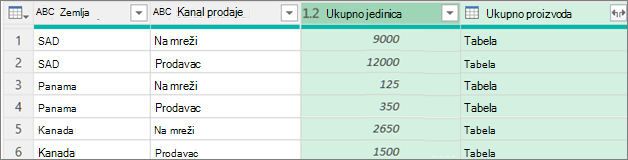U Power Query možete da grupišete iste vrednosti u jednoj ili više kolona u jedan grupisan red. Kolonu možete da grupišete pomoću agregatne funkcije ili grupe po redu.
Primer
Sledeće procedure su zasnovane na ovom primeru podataka upita:
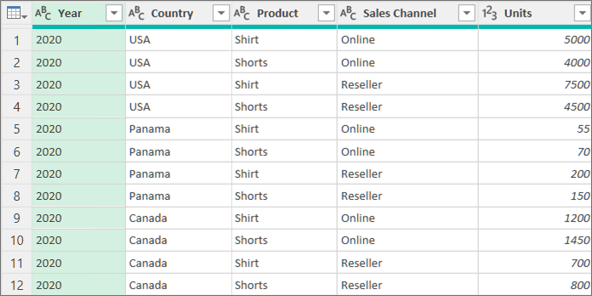
Podatke možete da grupišete pomoću agregatne funkcije, kao što su Sum i Average. Na primer, želite da rezimirate ukupne jedinice prodate na nivou zemlje i kanala prodaje, grupisane po kolonama "Kanal zemlje " i " Prodaja".
-
Da biste otvorili upit, pronađite neki koji je prethodno učitan iz Power Query uređivač, izaberite ćeliju u podacima, a zatim izaberite stavku Upit > Uredi. Više informacija potražite u članku Kreiranje, uređivanje i učitavanje upita u programu Excel.
-
Izaberite početak > Grupiši po.
-
U dijalogu Grupiši po izaberite stavku Više opcija da biste izabrali više kolona po jednoj koloni.
-
Da biste dodali još jednu kolonu, izaberite stavku Dodaj grupisanje.
Savet Da biste izbrisali ili premestili grupisanje, izaberite stavku Još (...) pored polja za ime grupisanje. -
Izaberite kolone Kanal zemlje i prodaje.
-
U sledećem odeljku:Ime
nove kolone Unesite "Ukupne jedinice" za zaglavlje nove kolone.
Operacija Izaberite stavku Zbir. Dostupne agregatne funkcije su Sum, Average, Median, Min, Max, Count Rows i Count Distinct Rows.
Kolone Izaberite stavku Jedinice da biste naveli koja kolona treba da se agregirate. -
Izaberite dugme U redu.
Rezultat
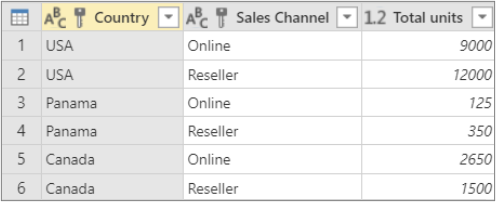
Operacija reda ne zahteva kolonu zato što su podaci grupisali po redu u dijalogu Grupiši po. Postoje dva izbora prilikom kreiranja nove kolone:
Prebroj redove
koji prikazuju broj redova u svakom grupisanog reda.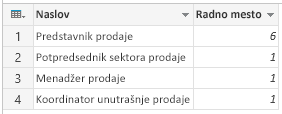
Svi redovi Umeće se vrednost unutrašnje tabele. Ona sadrži sve redove za kolone po koje ste grupisali. Kasnije možete da proširite kolone ako želite. Više informacija potražite u članku Rad sa kolonama sa listom, zapisom ili tabelom.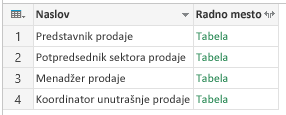
Procedura
Na primer, da biste izvršili grupisanje po svim redovima, želite da se prodaju ukupan broj prodatih jedinica i želite da imate dve druge kolone koje vam daju ime i jedinice prodate za proizvod sa najboljim performansama, rezimirane na nivou zemlje i kanala prodaje.
-
Da biste otvorili upit, pronađite neki koji je prethodno učitan iz Power Query uređivač, izaberite ćeliju u podacima, a zatim izaberite stavku Upit > Uredi. Više informacija potražite u članku Kreiranje, učitavanje ili uređivanje upita u programu Excel.
-
Izaberite početak > Grupiši po.
-
U dijalogu Grupiši po izaberite stavku Više opcija da biste izabrali više kolona po jednoj koloni.
-
Dodajte kolonu za prikupljanje tako što ćete izabrati stavku Dodaj agregaciju na dnu dijaloga.
Savet Da biste izbrisali ili premestili agregaciju, izaberite stavku Još (...) pored polja kolone. -
U okviru Grupiši po izaberite kolone Kanal zemlje i prodaje.
-
Napravite dve nove kolone tako što ćete uraditi sledeće:
Agregacija Agregacija kolone Jedinice pomoću operacije Zbir. Imenujte ovu kolonu Sakupite jedinice.
Svi redovi Dodajte novu kolonu "Proizvodi" pomoću operacije Svi redovi. Imenujte ovu kolonu Ukupan broj proizvoda. Pošto ova operacija deluje na sve redove, ne morate da napravite izbor u okviru Kolona i zato nije dostupna. -
Kliknite na dugme U redu.
Rezultat